หากคุณกังวลว่าอุปกรณ์ของคุณจะติดไวรัสจาก Keylogger ก็ไม่ต้องกังวลไปวันนี้ ในบทความนี้ เราจะสอนวิธีตรวจหาคีย์ล็อกเกอร์ใน Windows 10, 8 และ 7อีกด้วย,ดูวิธีลบหรือถอนการติดตั้ง keylogger จากพีซีด้วย
ก่อนที่จะแนะนำวิธีการตรวจหาคีย์ล็อกเกอร์ต่อไป ให้เราทำความเข้าใจก่อนว่าคีย์ล็อกเกอร์คืออะไร และเหตุใดจึงทำให้เกิดภัยคุกคามต่อความเป็นส่วนตัว
หากคุณสนใจเฉพาะวิธีการนี้ โปรดข้ามส่วนนี้และไปที่ส่วน "วิธีการ" โดยตรง
คีย์ล็อกเกอร์คืออะไร?
Keylogger เป็นบันทึกลับของการป้อนข้อมูลของบุคคลและการกดแป้นพิมพ์บนแป้นพิมพ์โดยไม่ดึงดูดความสนใจข้อมูลนี้อาจเป็นอันตรายได้เนื่องจากผู้ดำเนินการคีย์ล็อกเกอร์อาจใช้เพื่อจุดประสงค์ที่ผิดจรรยาบรรณแม้ว่าขั้นตอนเหล่านี้จะถูกกฎหมายและมักใช้โดยนายจ้างเพื่อตรวจสอบการปกป้องข้อมูลที่เป็นความลับ
ประเภทของคีย์ล็อกเกอร์
โดยทั่วไปมีคีย์ล็อกเกอร์สองประเภท
- ซอฟต์แวร์คีย์ล็อกเกอร์
- ฮาร์ดแวร์คีย์ล็อกเกอร์
เKeylogger คือข้อมูลโค้ดที่ใช้ในการติดตามการกดแป้นพิมพ์และกิจกรรมอื่นๆ และฮาร์ดแวร์คีย์ล็อกเกอร์อุปกรณ์มักจะเป็นไดรฟ์ USB ที่ใช้ในการบันทึกการกดแป้น
Keylogger เข้าสู่คอมพิวเตอร์ของคุณอย่างไร?
การป้องกันดีกว่าการรักษาและหากคุณสามารถตรวจพบและลบ Keyloggers ก่อนติดตั้งบนคอมพิวเตอร์ของคุณ วิธีนี้อาจเป็นวิธีที่ดีที่สุดในการจัดการกับคีย์ล็อกเกอร์การตัดสินใจเลือกไฟล์ที่คุณต้องการดาวน์โหลดและซอฟต์แวร์ป้องกันมัลแวร์ที่ดีสามารถช่วยคุณได้มาก
วิธีที่พบบ่อยที่สุดสำหรับ Keylogger เพื่อเข้าสู่ระบบคือ Trojan.ม้าโทรจันเป็นไฟล์ที่ปกปิดตัวเองว่าเป็นซอฟต์แวร์ยูทิลิตี้ แต่จริงๆ แล้วเป็นมัลแวร์หนึ่งโดยทั่วไปแล้วม้าโทรจันจะหลุดไปในรูปแบบของไฟล์ที่ดาวน์โหลดได้
วิธีที่มีประสิทธิภาพที่สุดในการปกป้องระบบของคุณจากโทรจันคือติดตั้งบนคอมพิวเตอร์ซอฟต์แวร์ป้องกันไวรัสที่ดี.ไม่เพียงแต่สามารถปกป้องคอมพิวเตอร์ของคุณจากไวรัสม้าโทรจันเท่านั้น แต่ยังสามารถป้องกันคอมพิวเตอร์ของคุณจากมัลแวร์ที่อาจเป็นอันตรายอื่นๆ ได้อีกด้วย
วิธีตรวจหาคีย์ล็อกเกอร์บนพีซี Windows
ลองใช้วิธีต่อไปนี้หนึ่งหรือสองวิธีในการตรวจจับและกำจัด Keylogger
1. ใช้ตัวจัดการงานเพื่อตรวจหาคีย์ล็อกเกอร์
- บัญชีผู้ใช้นี้เป็นส่วนตัว按 SHIFT + ALT + ลบ.
- จากตัวเลือกที่มีอยู่เลือก ผู้จัดการงาน.
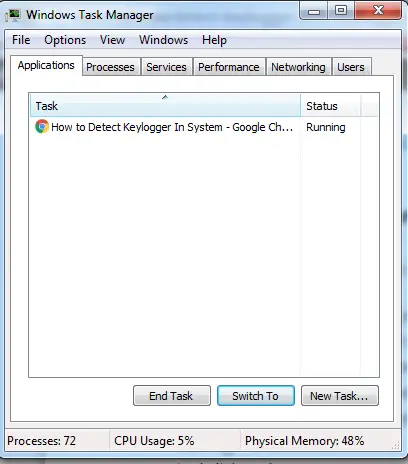
- ตอนนี้กล่องโต้ตอบตัวจัดการงานจะ頂部เปิด"เลือกกระบวนการ"
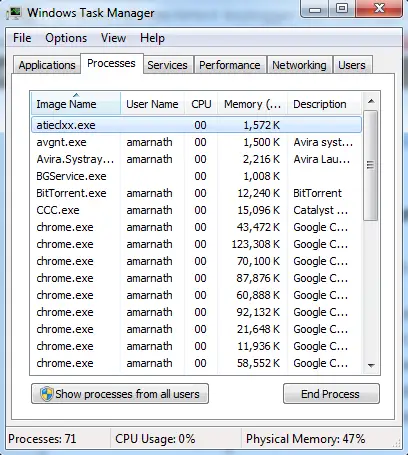
- ตอนนี้เลื่อนลงรายการแล้วคุณจะเห็น winlogon.exe กระบวนการ.
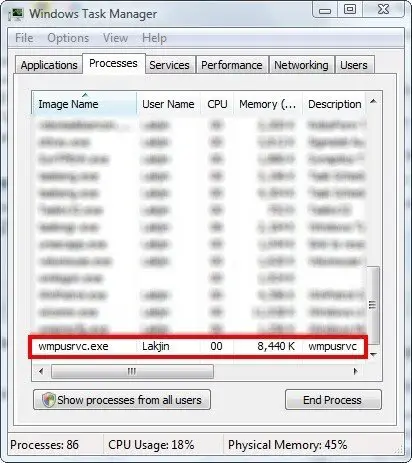
- หากมีสองกระบวนการดังกล่าวด้วยwinlogon.exe และWinlogon(1).exe ทำงานด้วยกัน หรือมีข้อยกเว้นบางอย่างทำงานใน ".exe"กระบวนการ, จากนั้นคลิกขวาที่วินาทีกระบวนการ .จากนั้นคลิก สิ้นสุดกระบวนการ.
หลายครั้งที่ชื่อกระบวนการอาจแตกต่างออกไป นั่นคือตอนที่หาคีย์ล็อกเกอร์ได้ยากในการแก้ปัญหานี้ คุณสามารถลองใช้วิธีอื่นๆ ที่กล่าวถึงด้านล่าง
2. ตรวจสอบรายชื่อโปรแกรมที่ติดตั้ง
หลายครั้ง เมื่อคุณพยายามติดตั้งซอฟต์แวร์ใดๆ ที่ดาวน์โหลดจาก Torrents หรือแหล่งที่มีความเสี่ยง คีย์ล็อกเกอร์จะถูกติดตั้งดังนั้นในการตรวจสอบ เราต้องตรวจสอบรายชื่อโปรแกรมที่ติดตั้งทั้งหมด
- คลิกที่ 开始
- เลือกแผงควบคุม.
- เลือกโปรแกรมและฟังก์ชั่น หรือถอนการติดตั้งโปรแกรม
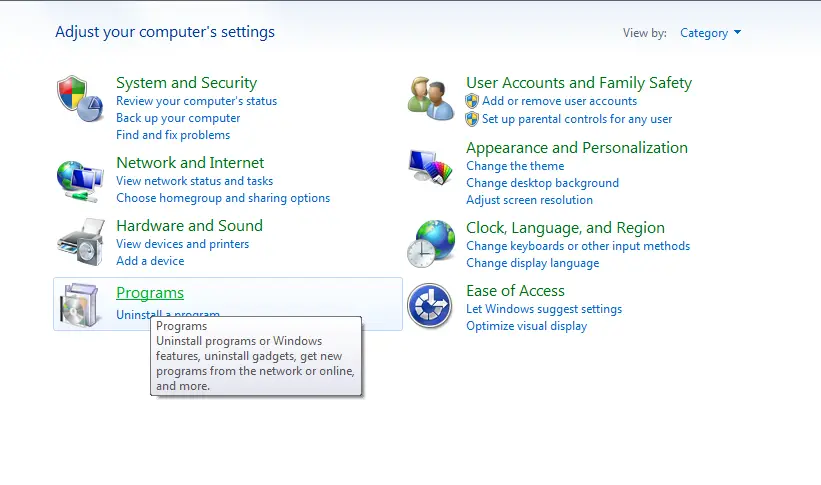
- เรียกดูรายการโปรแกรมที่ติดตั้งหากมีโปรแกรมที่คุณยังไม่ได้ติดตั้ง อาจเป็นเพราะแฮ็กเกอร์ติดตั้งคีย์ล็อกเกอร์
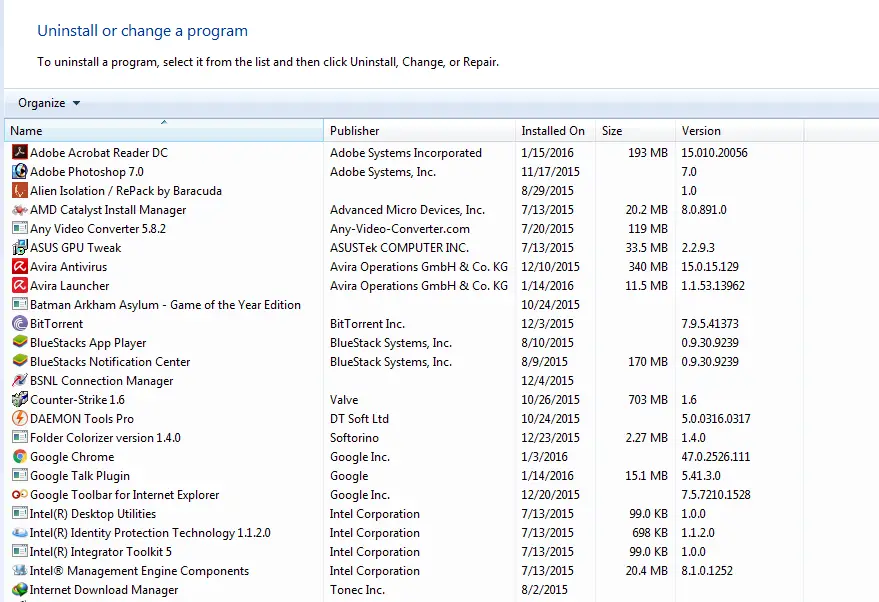
- คลิกขวาที่มันและเลือก " ถอนการติดตั้ง".
ด้วยวิธีนี้ คุณสามารถลบคีย์ล็อกเกอร์ออกจากพีซี Windows ของคุณได้อย่างง่ายดาย
3. ขั้นตอนการตรวจสอบข้อมูลการใช้งาน
คีย์ล็อกเกอร์จะส่งบันทึกและข้อมูลอื่นๆ ไปยังแฮ็กเกอร์หรือผู้ดูแลระบบข้อมูลทั้งหมดเหล่านี้ถูกส่งโดยใช้อินเทอร์เน็ตดังนั้นสิ่งที่คุณทำได้คือตรวจสอบการใช้ข้อมูลของแอปพลิเคชันทั้งหมดเพื่อดูว่าคุณพบสิ่งแปลกปลอมหรือไม่
- กด Windows + I
- เลือก 和 互聯網
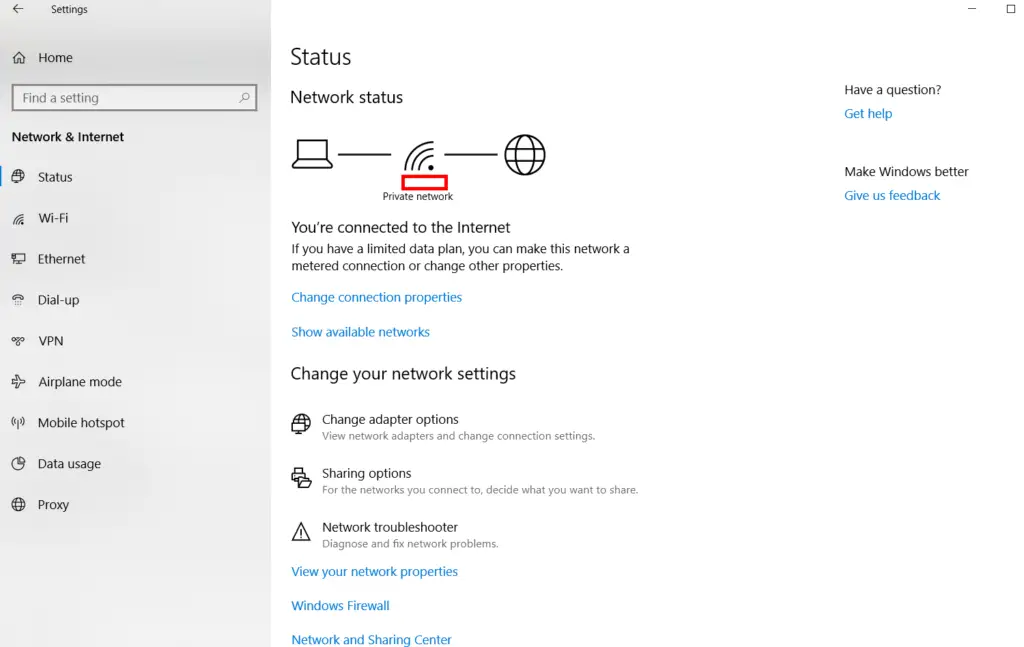
- ในเมนูด้านซ้ายเลือก" การใช้ข้อมูล"ตัวเลือก.
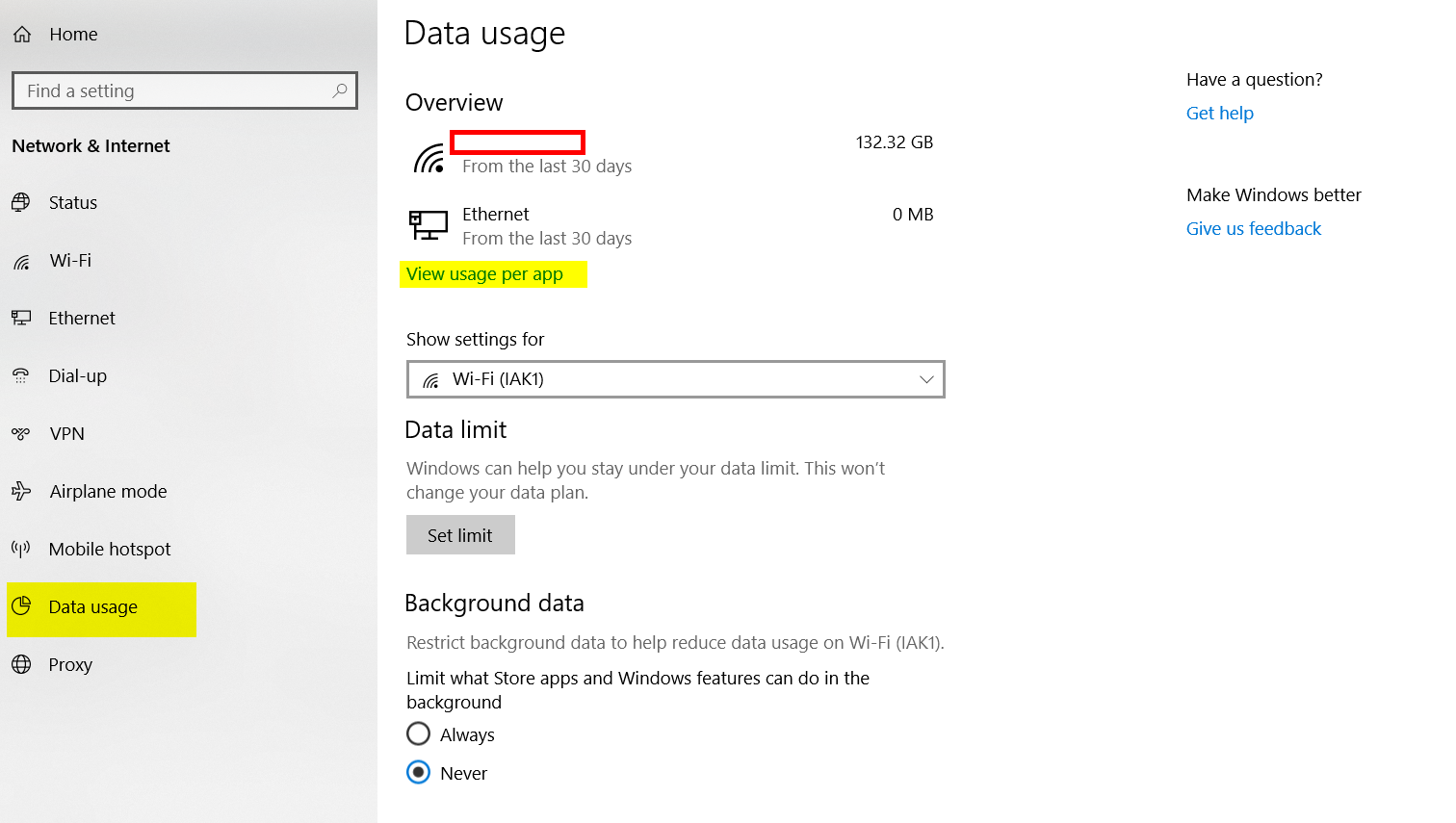
- คลิกที่ ดูรายละเอียดการใช้งาน
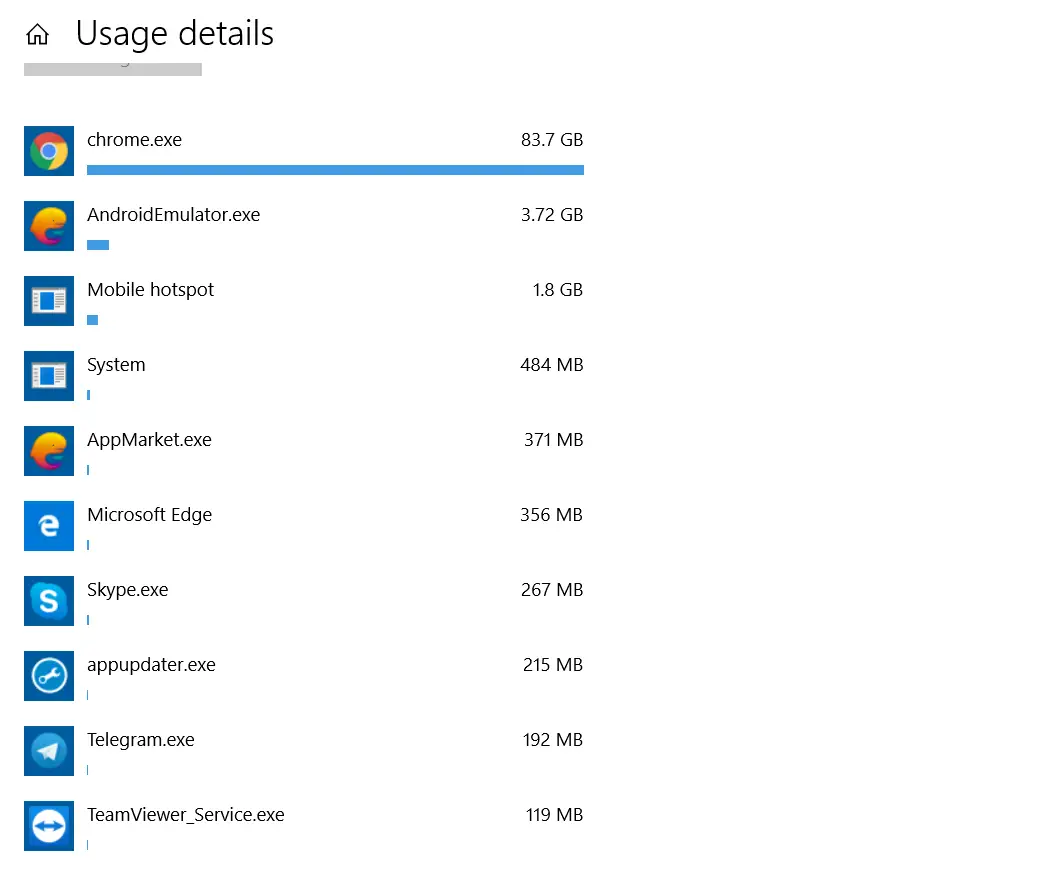
- รายการโปรแกรมทั้งหมดบนคอมพิวเตอร์ของคุณที่ใช้อินเทอร์เน็ตจะปรากฏขึ้น
- ทำการค้นหาเว็บในชื่อที่คุณไม่รู้จักเพื่อดูว่าเป็นคีย์ล็อกเกอร์หรือไม่
ในการตรวจสอบส่วนขยายในเบราว์เซอร์ของคุณ ให้เรียกดูส่วนขยายและปิดใช้งานส่วนขยายทั้งหมดที่คุณไม่ลืมที่จะติดตั้งหรือไม่เคยใช้
วิธีขยาย:
- ใน Chrome: ในช่องที่อยู่ป้อน chrome: // ส่วนขยาย
- ใน Firefox: ในช่องที่อยู่ป้อน เกี่ยวกับ: addons
- ในโอเปร่า: จากเมนูเลือก 展, 然後單擊 ส่วนต่อขยายการจัดการ
- ในซาฟารี: จากเมนูซาฟารีเลือก "ความชอบ"แล้วคลิก " การขยาย"
- ใน Internet Explorer: คลิก "เครื่องมือ" เกลาง" จัดการส่วนเสริม"
- ใน Microsoft Edge: ในเมนูเบราว์เซอร์คลิกที่ 展.
4. ใช้โปรแกรมป้องกันคีย์ล็อกเกอร์
การใช้โปรแกรมป้องกันคีย์ล็อกเกอร์เป็นหนึ่งในวิธีที่ปลอดภัยที่สุด ปลอดภัยที่สุด และรับประกันได้ว่าจะกำจัดซอฟต์แวร์คีย์ล็อกเกอร์ได้อย่างไรเราได้เลือกซอฟต์แวร์ Anti Keylogger ที่ดีที่สุดห้าตัวสำหรับคุณคุณสามารถเลือกและลองใช้วิธีใดก็ได้เพื่อกำจัดคีย์ล็อกเกอร์
นี่คือซอฟต์แวร์ Anti-Keylogger สำหรับ Windows
-
ที่หลบภัย
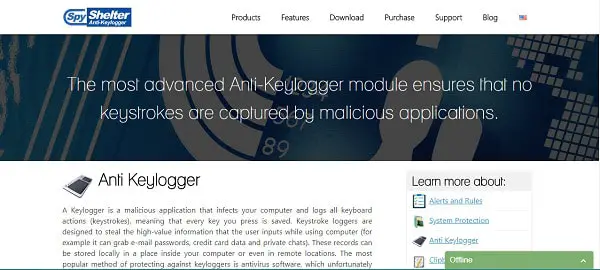
Spyshelter เป็นซอฟต์แวร์ที่ดีที่สุดที่ช่วยตรวจจับและกำจัดคีย์ล็อกเกอร์เมื่อติดตั้งแล้ว คอมพิวเตอร์จะทำงานตลอดเวลาและตรวจสอบให้แน่ใจว่าคอมพิวเตอร์ของคุณปราศจากภัยคุกคามที่อาจเกิดขึ้นทั้งหมดประสิทธิภาพของมันทำให้คู่ควรกับการเป็นที่หนึ่งในรายการของเรา
-
สิมานา
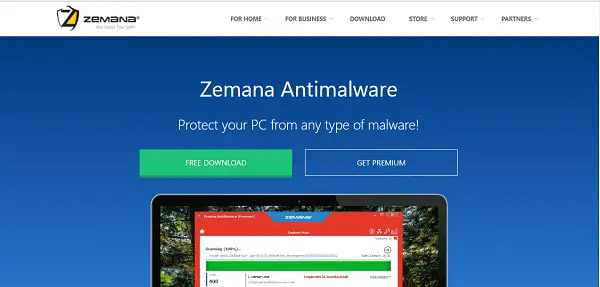
Zemana เป็นซอฟต์แวร์แอนตี้ไวรัสฟรี และยังมีเวอร์ชันพรีเมียมที่ต้องชำระเงินอีกด้วยZemana ยังมีตัวดำเนินการที่เข้ารหัสสำหรับการทำธุรกรรมทางเว็บที่ปลอดภัย
-
โปรแกรมป้องกันมัลแวร์
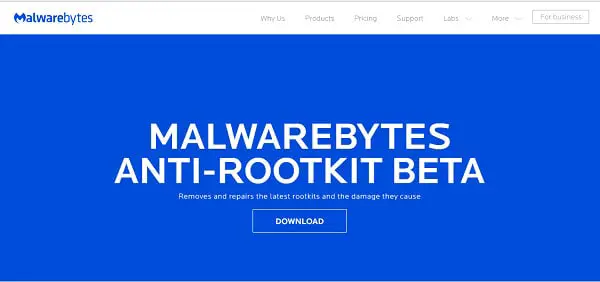
ความจริงที่ว่า Malwarebytes นั้นฟรีทำให้เป็นตัวเลือกที่สามของเราเมื่อพูดถึงการตรวจจับภัยคุกคาม เช่น คีย์ล็อกเกอร์ Malwarebytes นั้นมีประสิทธิภาพเท่าที่ควร
-
Norton Power Eraser
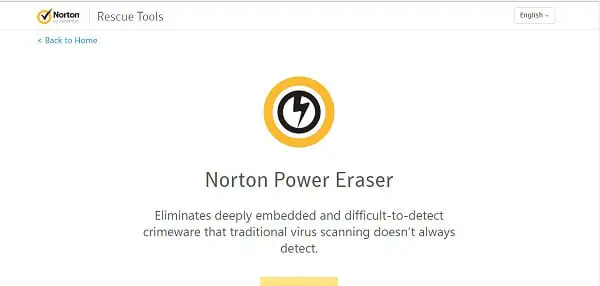
แบรนด์ของ Norton พูดเพื่อตัวเองมันเป็นหนึ่งในซอฟต์แวร์แอนตี้ไวรัสที่ดีที่สุดในตลาดอย่างแน่นอน
- Bitdefender Rootkit Remover
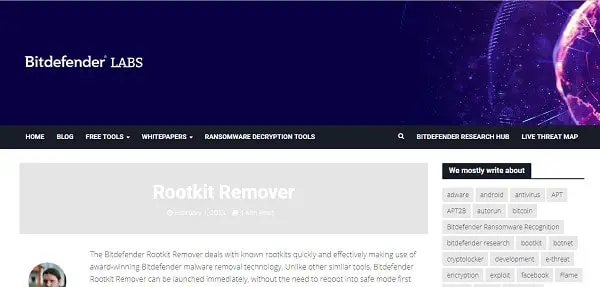
มันทำหน้าที่เป็นด่านแรกในการป้องกันไวรัส Rootkit และช่วยในการตรวจจับและกำจัดภัยคุกคามทันทีหลังจากค้นพบ
การตัดสินใจครั้งสุดท้าย!
ฉันหวังว่าคุณจะเข้าใจวิธีตรวจจับคีย์ล็อกเกอร์หากคุณพบปัญหาใด ๆ โปรดแสดงความคิดเห็นและแจ้งให้เราทราบเราจะติดต่อคุณโดยเร็วที่สุด


![วิธีดูเวอร์ชัน Windows [ง่ายมาก]](https://infoacetech.net/wp-content/uploads/2023/06/Windows%E7%89%88%E6%9C%AC%E6%80%8E%E9%BA%BC%E7%9C%8B-180x100.jpg)

